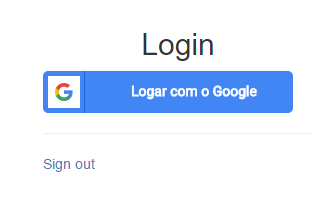Se você deseja hospedar um site WordPress gratuitamente, o Oracle Cloud Infrastructure (OCI) oferece uma excelente opção com sua camada gratuita (Free Tier). Neste guia, vamos mostrar o passo a passo para criar uma instância na Oracle Cloud, instalar o WordPress, configurar SSL gratuito e acessar a VM via PuTTY com chave SSH.
1. Criando uma Conta no Oracle Cloud
- Acesse cloud.oracle.com e clique em “Sign Up”.
- Preencha os dados necessários e adicione um cartão de crédito para verificação (será feita uma cobrança para valisação e sera extornada logo em seguida).
2. Criando a VM Free Tier
- Acesse o painel do OCI e clique em Compute > Instances.
- Clique em Create Instance e escolha o nome da instância.
- Selecione Ubuntu 22.04 como sistema operacional.
- Escolha a configuração grátis (1 CPU, 1GB RAM).
- Adicione sua chave SSH para acesso remoto.
- Clique em Create e aguarde a inicialização.
3. Acessando a VM via PuTTY
- Baixe e instale o PuTTY.
- Converta sua chave
.pempara.ppkusando o PuTTYgen:- Abra o PuTTYgen.
- Clique em Load e selecione sua chave
.pem. - Clique em Save private key e salve como
.ppk.
- Abra o PuTTY, insira o IP público da VM em Host Name e em Connection > SSH > Auth, selecione sua chave
.ppk. - Clique em Open para acessar a VM.
4. Configurando a Instância
- Atualize os pacotes:
sudo apt update && sudo apt upgrade -y- Instale o Apache, MySQL e PHP:
sudo apt install apache2 mysql-server php php-mysql php-curl php-gd php-mbstring php-xml php-xmlrpc php-soap php-intl php-zip unzip -y5. Configurando Firewall e Rede
- No OCI, abra Networking > Virtual Cloud Networks (VCN) e libere as portas 80 (HTTP) e 443 (HTTPS).
- No Ubuntu, libere o firewall:
sudo ufw allow 'Apache Full'
sudo ufw enable6. Instalando o WordPress
- Baixe e extraia o WordPress:
cd /var/www/html
sudo wget https://wordpress.org/latest.tar.gz
sudo tar -xvzf latest.tar.gz
sudo mv wordpress/* .
sudo rm -rf wordpress latest.tar.gz
sudo rm -rf index.html- Configure as permissões:
sudo chown -R www-data:www-data /var/www/html
sudo chmod -R 755 /var/www/html7. Configurando o Banco de Dados
- Segurança do MySQL:
sudo mysql_secure_installation- Pressione
ENTERpara a senha do root (caso ainda não tenha definido). - Escolha
Ypara configurar a senha do root. - Escolha
Ypara remover usuários anônimos e desativar acesso root remoto. - Escolha
Ypara remover o banco de dados de teste. - Escolha
Ypara aplicar as configurações.
- Acesse o MySQL:
sudo mysql -u root -p- Crie um banco de dados e um usuário:
CREATE DATABASE wordpress;
CREATE USER 'wp_user'@'localhost' IDENTIFIED BY 'senha_forte';
GRANT ALL PRIVILEGES ON wordpress.* TO 'wp_user'@'localhost';
FLUSH PRIVILEGES;
EXIT;Utilize um gerador de senha para gerar uma senha forte para usar no banco de dados:
- Renomeie o arquivo de configuração do WordPress:
sudo mv wp-config-sample.php wp-config.php- Edite o
wp-config.phpe adicione os dados do banco:
define('DB_NAME', 'wordpress');
define('DB_USER', 'wp_user');
define('DB_PASSWORD', 'senha_forte');8. Configurando DNS
Para configurar o acesso ao site atravez do seu dominio proprio, “seu-dominio.com”, você precisa fazer o apontamento do dominio para o endereço de IP público da VM criada no Oracle Cloud:
- Na tela “Instance information”, copie o “Public IP address:“
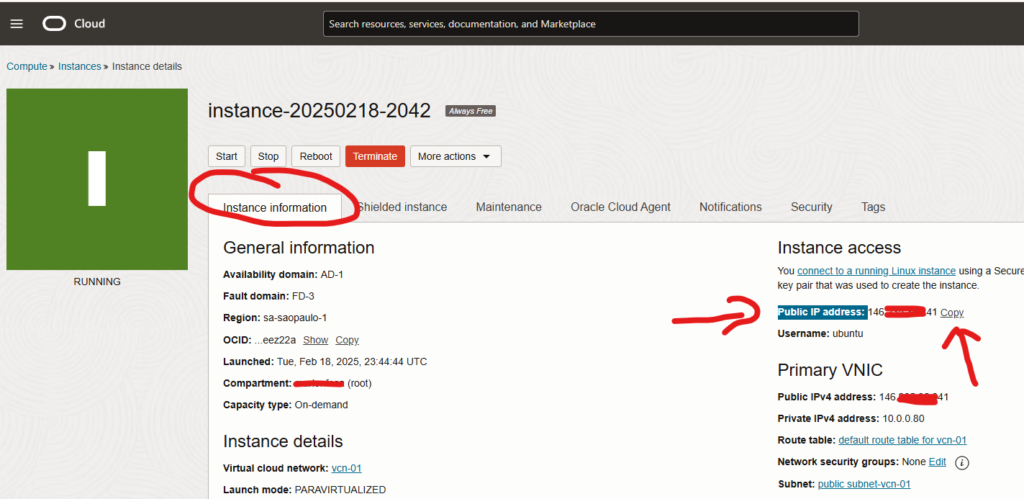
- Vá ate o site onde você comprou seu dominio e procure por “Zona DNS” ou “Editar Zona DNS”.
- Adicione um novo registro do tipo A:

- Aguarde, essa alteração pode demorar até 24hs para entrar em vigor e se propagar na internet.
Você pode acompanhar a atualização do resgistro DNS no site: https://dnschecker.org/
O resgistro A mostrado no site deve ser igual ao que você configurou no passo anterior.
9. Configurando SSL Gratuito com Let’s Encrypt
- Instale o Certbot:
sudo apt install certbot python3-certbot-apache -y- Gere o certificado SSL:
sudo certbot --apache -d *.seu-dominio.com- Configure a renovação automática:
sudo systemctl enable certbot.timer10. Configurando o Apache
- Crie um novo Virtual Host:
sudo nano /etc/apache2/sites-available/wordpress-ssl.conf- Adicione o seguinte conteúdo:
troque todas ocorrências de “seu-dominio.com” pelo dominio correto a ser configurado.
# Redireciona todo o tráfego HTTP para HTTPS
<VirtualHost *:80>
ServerAdmin admin@seu-dominio.com
ServerName seu-dominio.com
ServerAlias seu-dominio.com
DocumentRoot /var/www/html
<Directory /var/www/html/>
AllowOverride All
</Directory>
ErrorLog ${APACHE_LOG_DIR}/error.log
CustomLog ${APACHE_LOG_DIR}/access.log combined
# Redirecionamento forçado para HTTPS
RewriteEngine on
RewriteCond %{HTTPS} off
RewriteRule ^ https://%{SERVER_NAME}%{REQUEST_URI} [L,R=301]
</VirtualHost>
# Configuração do Virtual Host para HTTPS
<VirtualHost *:443>
ServerAdmin suporte@divulgalinks.com.br
ServerName seu-dominio.com
ServerAlias seu-dominio.com
DocumentRoot /var/www/html
<Directory /var/www/html/>
AllowOverride All
</Directory>
ErrorLog ${APACHE_LOG_DIR}/error-ssl.log
CustomLog ${APACHE_LOG_DIR}/access-ssl.log combined
# Habilita SSL
SSLEngine on
SSLCertificateFile /etc/letsencrypt/live/seu-dominio.com/fullchain.pem
SSLCertificateKeyFile /etc/letsencrypt/live/seu-dominio.com/privkey.pem
# Segurança extra com Headers
<IfModule mod_headers.c>
Header always set Strict-Transport-Security "max-age=31536000; includeSubDomains; preload"
</IfModule>
</VirtualHost>- Ative o site e módulos necessários:
sudo a2ensite wordpress-ssl
sudo a2enmod rewrite ssl headers
sudo systemctl restart apache2- Testar a Configuração
sudo apachectl configtest- Se a saída for
Syntax OK, reinicie o Apache:
sudo systemctl restart apache211. Finalizando a Instalação do WordPress
- Acesse
http://seu-dominio.comno navegador. - Complete a instalação do WordPress informando os dados do banco de dados.
- Pronto! Seu site WordPress está online e seguro.